
워드에서 문서 편집 시 AI 개체 파일을 삽입해야 하나요? PHP 편집자 Banana는 오늘 Word에 AI 개체 파일을 빠르게 삽입하는 방법을 단계별로 이해하는 자세한 가이드를 제공합니다. 이 가이드를 사용하면 AI 파일을 Word 문서로 쉽게 가져오고 필요에 맞게 크기와 위치를 조정하는 방법을 배울 수 있습니다. Word를 사용하여 AI 개체 파일을 삽입하고 작업하는 데 유용한 팁을 알아보려면 계속 읽어보세요.
1. 이 개체의 버튼을 클릭하면 아래로 당겨서 확장할 수 있습니다.
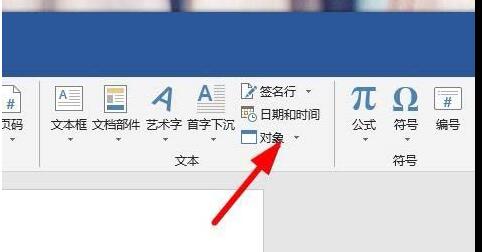
2. 드롭다운 메뉴에서 개체 버튼을 클릭합니다.
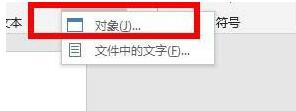
3. 다음으로 이런 설정 박스가 보일 것입니다.
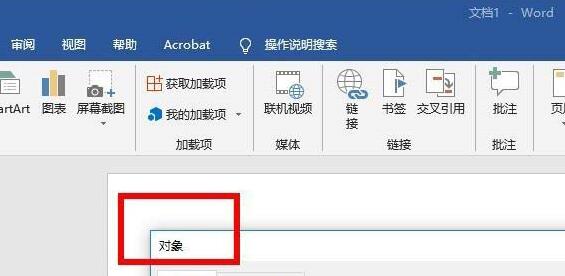
4. 여기에서 AI 개체 파일 옵션을 클릭하세요.
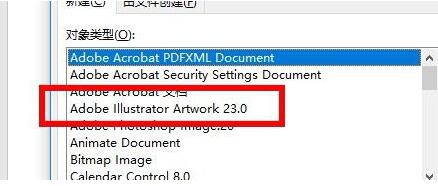
5. 여기에서 지침을 확인할 수도 있습니다.
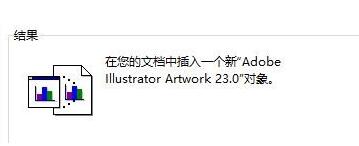
6. 그런 다음 확인 버튼을 클릭하면 AI 파일이 성공적으로 삽입됩니다.
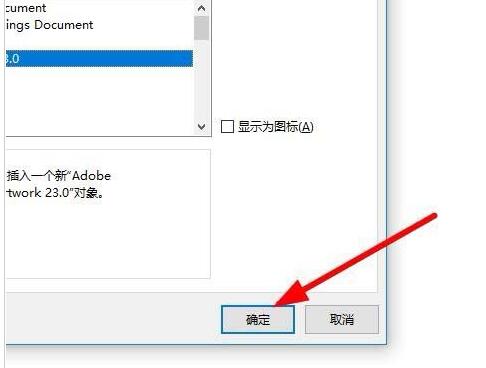
2.ai 벡터 그래픽 삽입
워드 소프트웨어를 열고 메뉴 바에서 삽입 > 그림을 클릭한 후 팝업 대화 상자에서 이전 단계에서 저장한 EMF 파일을 선택합니다.
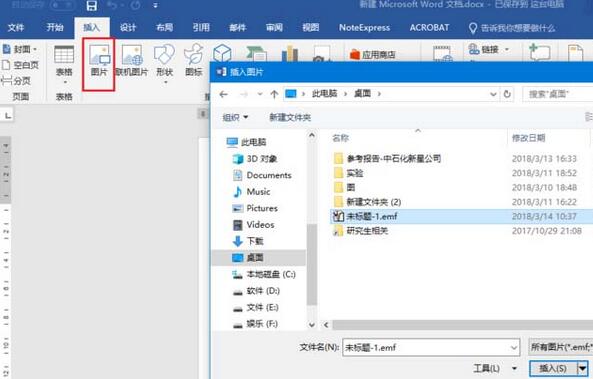
그림을 삽입하고 위치와 크기를 조정하면 벡터 그래픽이 워드에 성공적으로 배치된 것을 볼 수 있으며, 마음대로 확대해도 그래픽 세부 사항이 유지됩니다.
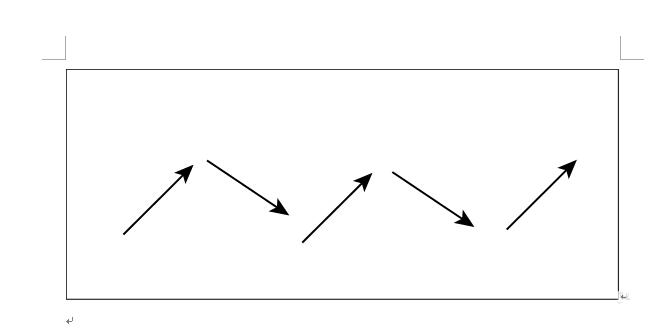

위 내용은 AI 개체 파일을 Word에 빠르게 삽입하는 방법의 상세 내용입니다. 자세한 내용은 PHP 중국어 웹사이트의 기타 관련 기사를 참조하세요!